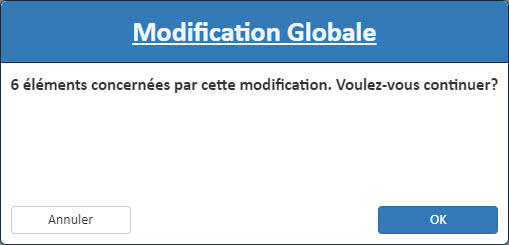Actions sur les données
La partie "Rapports" d'AGESS permet d'interroger vos bases de données mais aussi de les modifier.
Création
La façon la plus rapide de créer un élément est de glisser un pictogramme de la famille concernée sur un plan depuis la partie graphique d'AGESS.
Mais vous pouvez aussi en créer dans la partie "Rapport" en sélectionnant le type de rapport "Liste Générale", puis en cliquant sur le bouton  .
.
Le principe de création est identique à celle vue dans la partie "Plans", référez-vous à la rubrique où ce point est abordé: Implantations graphiques.
Modification
En affichage détaillé des rapports, vous pouvez cliquer sur la ligne correspondant à l'élément sur lequel vous souhaitez agir afin d'ouvrir sa fiche, vous permettant de cette façon d'apporter toute modification nécessaire: mise à jour de date, affectation d'anomalie, enregistrement d'opération, ajout de notes, etc...
Pour supprimer un élément, ouvrez sa fiche et cliquez sur le bouton  .
.
Modification globale
Afin d'appliquer une modification sur une sélection d'éléments, AGESS intègre la fonctionnalité "modification globale".
Commencez par générer un rapport "Liste Générale" en utilisant les filtres qui sera ainsi uniquement constitué des éléments que vous souhaitez modifier, puis cliquez sur le bouton  , faisant apparaître cette fenêtre:
, faisant apparaître cette fenêtre:
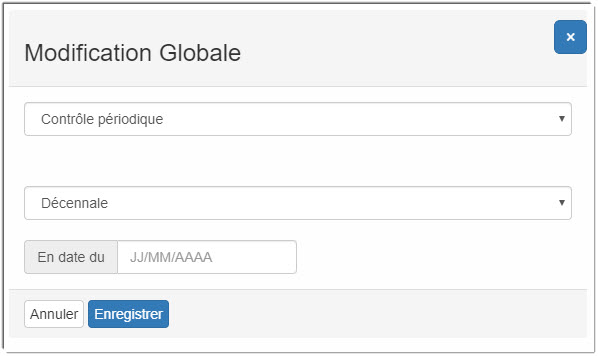
La première liste déroulante vous permet de choisir le type d'action que vous souhaitez appliquer:
- Contrôle périodique
- Changement de localisation
- Suppression
- Affecter une anomalie
- Supprimer les anomalies
- Changement d'entité
- Opération
- Caractéristique
La deuxième partie de la fenêtre s'adapte en fonction de ce premier choix.
Pour modifier un contrôle périodique, il vous sera demandé de sélectionner le contrôle concerné (date de vérification, date de fabrication, etc..) et de saisir la date à appliquer.
Pour changer de localisation, les 5 champs de localisation (Site, bâtiment, niveau , zone, lieu) vont s'afficher pour que vous indiquiez la modification à effectuer.
Et ainsi de suite. Après un clic sur le bouton "Enregistrer", une fenêtre vous indiquant le nombre d'éléments impactés s'affiche et vous demande confirmation: